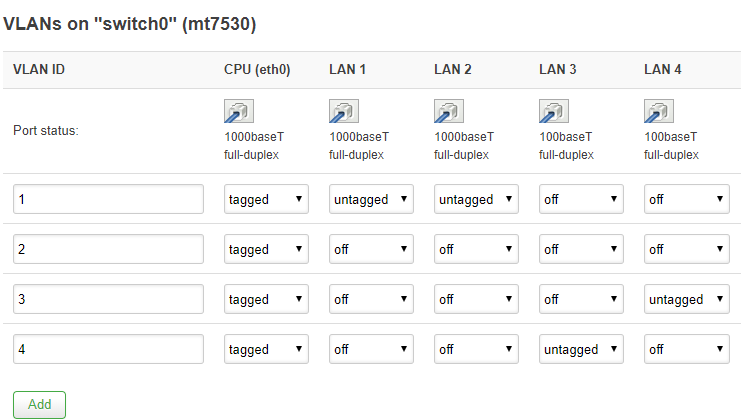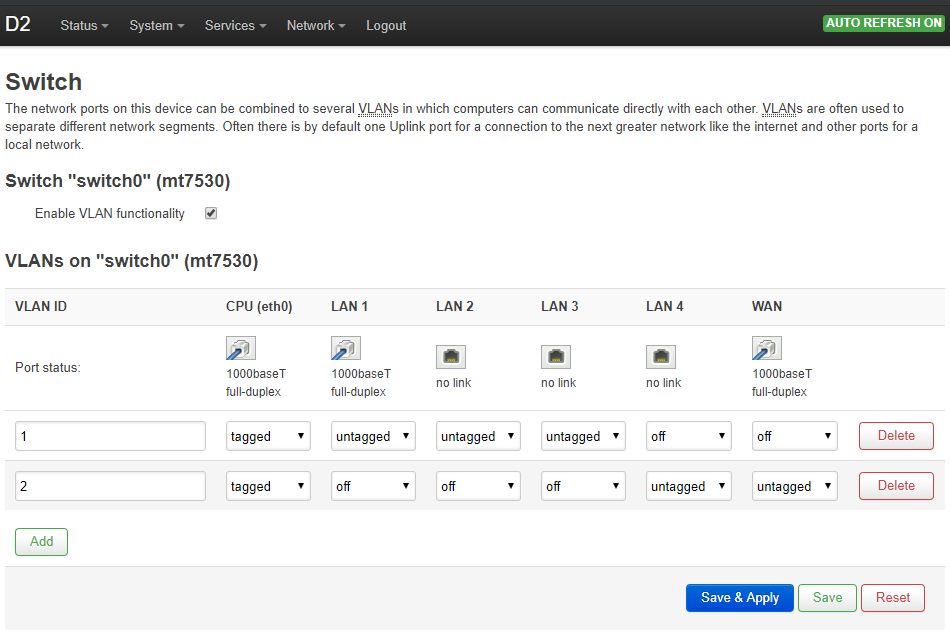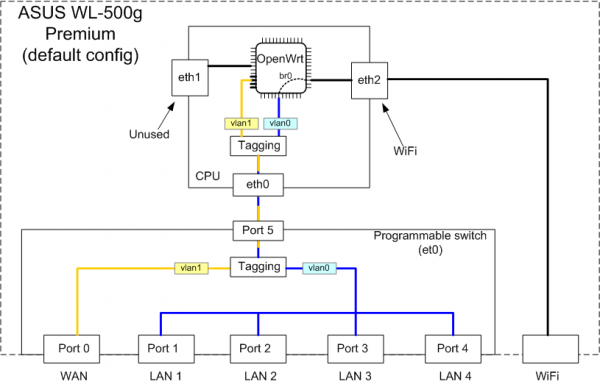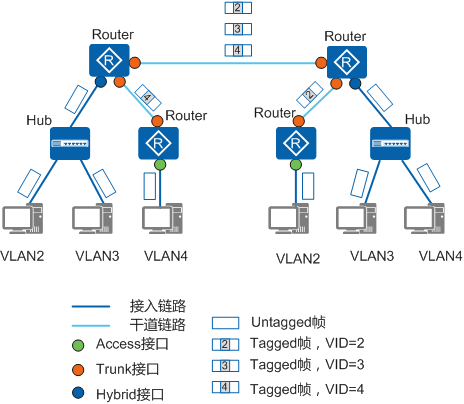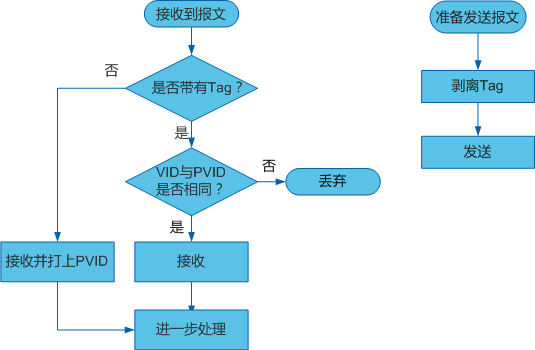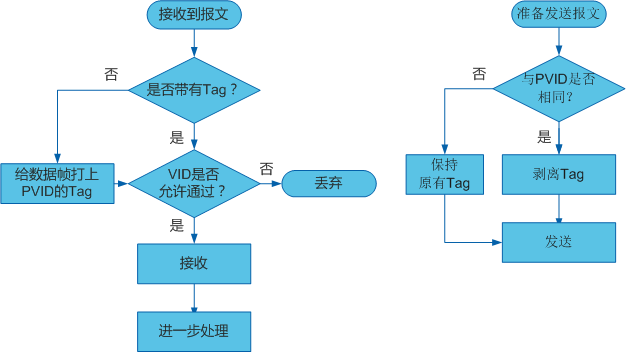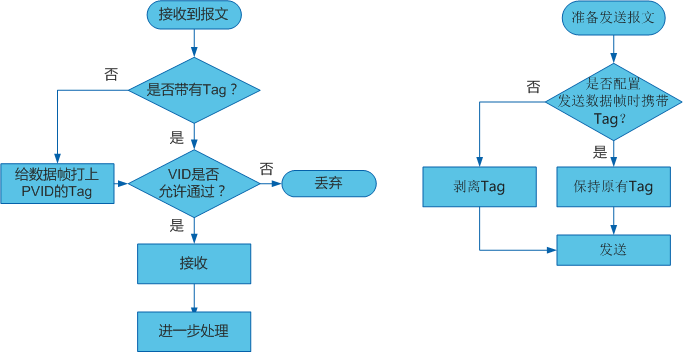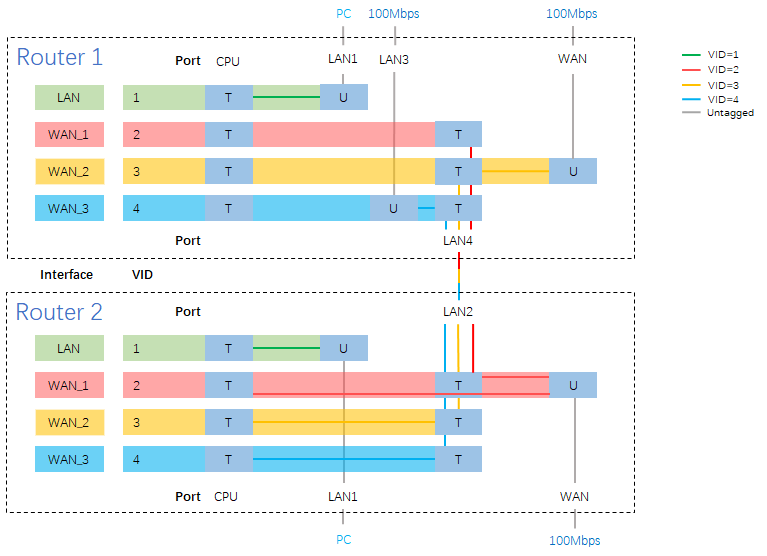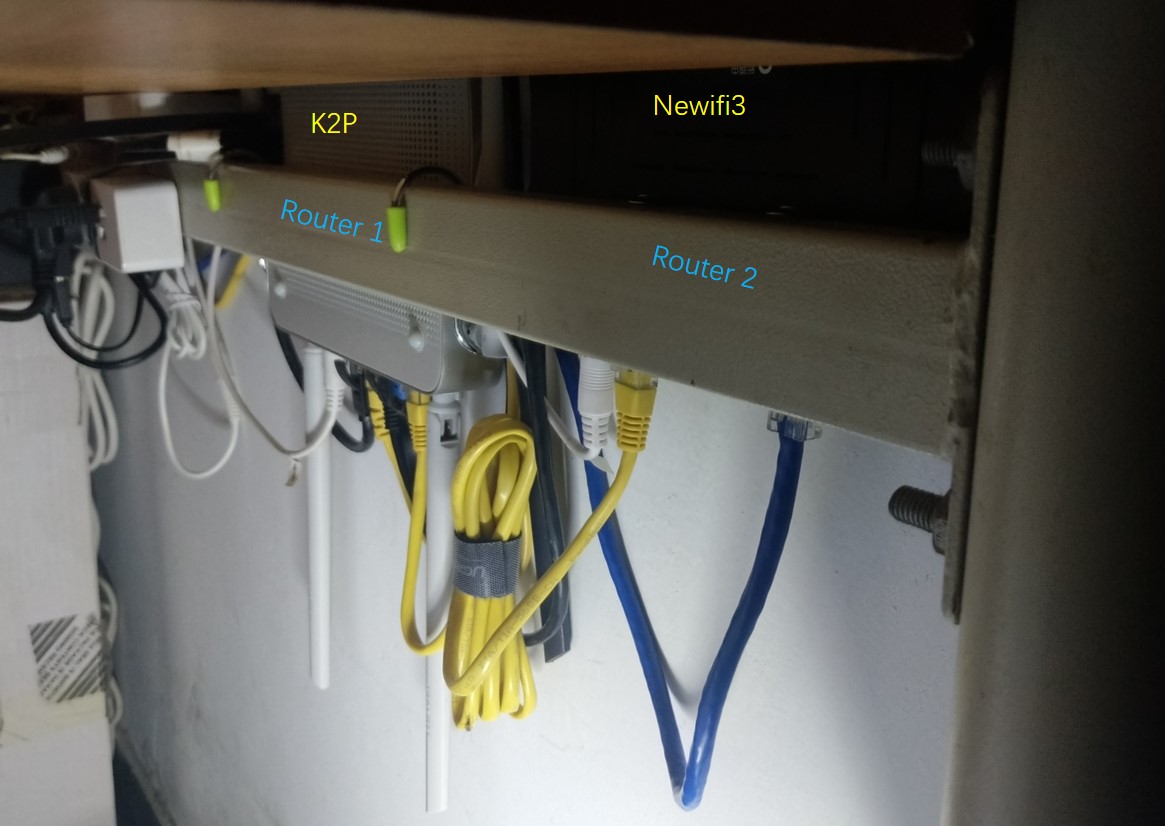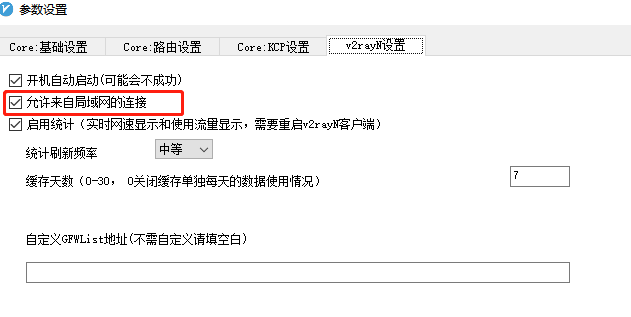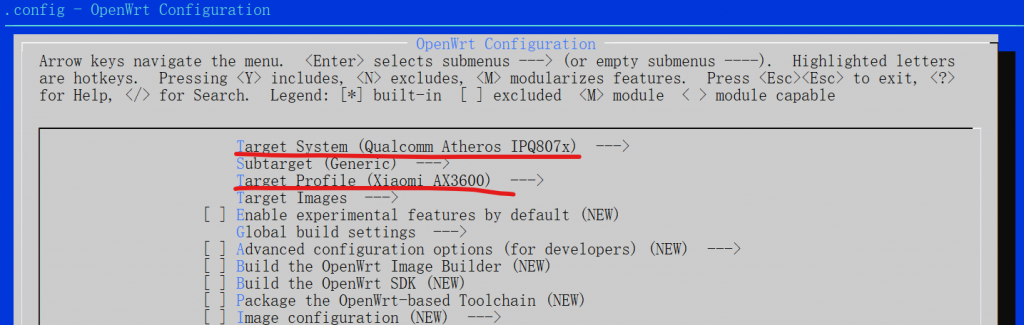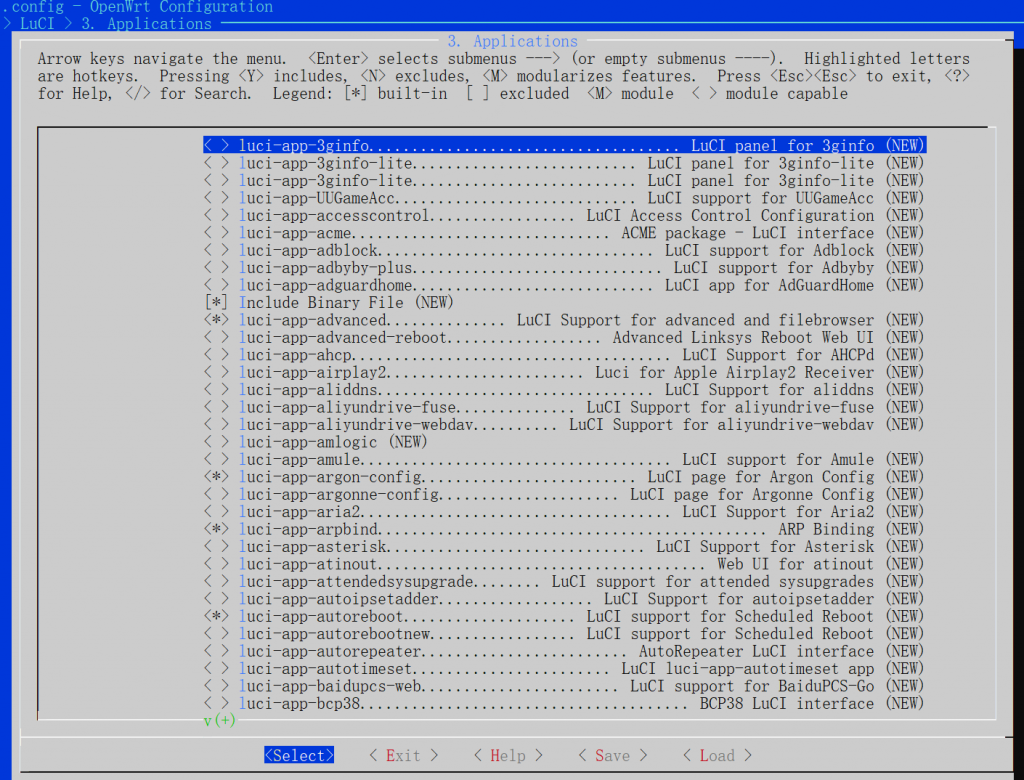第一次弄 PVE + OpenWrt 折腾了一下午,结果...
- CPU: N6005
- PVE: 8.4
- OpenWrt: 24.10
- 网卡: Intel(R) Wi-Fi 6 AX201 160MHz
Intel(R) Wi-Fi 6 AX201 160MHz 网卡直通给 OpenWrt,死活无法开启 AP ,有懂哥吗?
查了一下 AI ,说是使用了 self-managed 监管域模式,国家区域始终是 00.
$iw reg get
global
country CN: DFS-FCC
(2400 - 2483 @ 40), (N/A, 20), (N/A)
(5150 - 5250 @ 80), (N/A, 23), (N/A), NO-OUTDOOR, AUTO-BW
(5250 - 5350 @ 80), (N/A, 20), (0 ms), NO-OUTDOOR, DFS, AUTO-BW
(5725 - 5850 @ 80), (N/A, 33), (N/A)
(57240 - 59400 @ 2160), (N/A, 28), (N/A)
(59400 - 63720 @ 2160), (N/A, 44), (N/A)
(63720 - 65880 @ 2160), (N/A, 28), (N/A)
phy#0 (self-managed)
country 00: DFS-UNSET
(2402 - 2437 @ 40), (6, 22), (N/A), AUTO-BW, NO-HT40MINUS, NO-80MHZ, NO-160MHZ
(2422 - 2462 @ 40), (6, 22), (N/A), AUTO-BW, NO-80MHZ, NO-160MHZ
(2447 - 2482 @ 40), (6, 22), (N/A), AUTO-BW, NO-HT40PLUS, NO-80MHZ, NO-160MHZ
(5170 - 5190 @ 160), (6, 22), (N/A), NO-OUTDOOR, AUTO-BW, IR-CONCURRENT, NO-HT40MINUS, NO-320MHZ, PASSIVE-SCAN
(5190 - 5210 @ 160), (6, 22), (N/A), NO-OUTDOOR, AUTO-BW, IR-CONCURRENT, NO-HT40PLUS, NO-320MHZ, PASSIVE-SCAN
(5210 - 5230 @ 160), (6, 22), (N/A), NO-OUTDOOR, AUTO-BW, IR-CONCURRENT, NO-HT40MINUS, NO-320MHZ, PASSIVE-SCAN
(5230 - 5250 @ 160), (6, 22), (N/A), NO-OUTDOOR, AUTO-BW, IR-CONCURRENT, NO-HT40PLUS, NO-320MHZ, PASSIVE-SCAN
(5250 - 5270 @ 160), (6, 22), (0 ms), DFS, AUTO-BW, NO-HT40MINUS, NO-320MHZ, PASSIVE-SCAN
(5270 - 5290 @ 160), (6, 22), (0 ms), DFS, AUTO-BW, NO-HT40PLUS, NO-320MHZ, PASSIVE-SCAN
(5290 - 5310 @ 160), (6, 22), (0 ms), DFS, AUTO-BW, NO-HT40MINUS, NO-320MHZ, PASSIVE-SCAN
(5310 - 5330 @ 160), (6, 22), (0 ms), DFS, AUTO-BW, NO-HT40PLUS, NO-320MHZ, PASSIVE-SCAN
(5490 - 5510 @ 160), (6, 22), (0 ms), DFS, AUTO-BW, NO-HT40MINUS, NO-320MHZ, PASSIVE-SCAN
(5510 - 5530 @ 160), (6, 22), (0 ms), DFS, AUTO-BW, NO-HT40PLUS, NO-320MHZ, PASSIVE-SCAN
(5530 - 5550 @ 160), (6, 22), (0 ms), DFS, AUTO-BW, NO-HT40MINUS, NO-320MHZ, PASSIVE-SCAN
(5550 - 5570 @ 160), (6, 22), (0 ms), DFS, AUTO-BW, NO-HT40PLUS, NO-320MHZ, PASSIVE-SCAN
(5570 - 5590 @ 160), (6, 22), (0 ms), DFS, AUTO-BW, NO-HT40MINUS, NO-320MHZ, PASSIVE-SCAN
(5590 - 5610 @ 160), (6, 22), (0 ms), DFS, AUTO-BW, NO-HT40PLUS, NO-320MHZ, PASSIVE-SCAN
(5610 - 5630 @ 160), (6, 22), (0 ms), DFS, AUTO-BW, NO-HT40MINUS, NO-320MHZ, PASSIVE-SCAN
(5630 - 5650 @ 160), (6, 22), (0 ms), DFS, AUTO-BW, NO-HT40PLUS, NO-320MHZ, PASSIVE-SCAN
(5650 - 5670 @ 80), (6, 22), (0 ms), DFS, AUTO-BW, NO-HT40MINUS, NO-160MHZ, NO-320MHZ, PASSIVE-SCAN
(5670 - 5690 @ 80), (6, 22), (0 ms), DFS, AUTO-BW, NO-HT40PLUS, NO-160MHZ, NO-320MHZ, PASSIVE-SCAN
(5690 - 5710 @ 80), (6, 22), (0 ms), DFS, AUTO-BW, NO-HT40MINUS, NO-160MHZ, NO-320MHZ, PASSIVE-SCAN
(5710 - 5730 @ 80), (6, 22), (0 ms), DFS, AUTO-BW, NO-HT40PLUS, NO-160MHZ, NO-320MHZ, PASSIVE-SCAN
(5735 - 5755 @ 80), (6, 22), (N/A), AUTO-BW, IR-CONCURRENT, NO-HT40MINUS, NO-160MHZ, NO-320MHZ, PASSIVE-SCAN
(5755 - 5775 @ 80), (6, 22), (N/A), AUTO-BW, IR-CONCURRENT, NO-HT40PLUS, NO-160MHZ, NO-320MHZ, PASSIVE-SCAN
(5775 - 5795 @ 80), (6, 22), (N/A), AUTO-BW, IR-CONCURRENT, NO-HT40MINUS, NO-160MHZ, NO-320MHZ, PASSIVE-SCAN
(5795 - 5815 @ 80), (6, 22), (N/A), AUTO-BW, IR-CONCURRENT, NO-HT40PLUS, NO-160MHZ, NO-320MHZ, PASSIVE-SCAN
(5815 - 5835 @ 20), (6, 22), (N/A), AUTO-BW, IR-CONCURRENT, NO-HT40MINUS, NO-HT40PLUS, NO-80MHZ, NO-160MHZ, NO-320MHZ, PASSIVE-SCAN
 因为我的固件可能有内存泄漏,所以想办法定时释放内存。其实就是用 Linux 的方式。
因为我的固件可能有内存泄漏,所以想办法定时释放内存。其实就是用 Linux 的方式。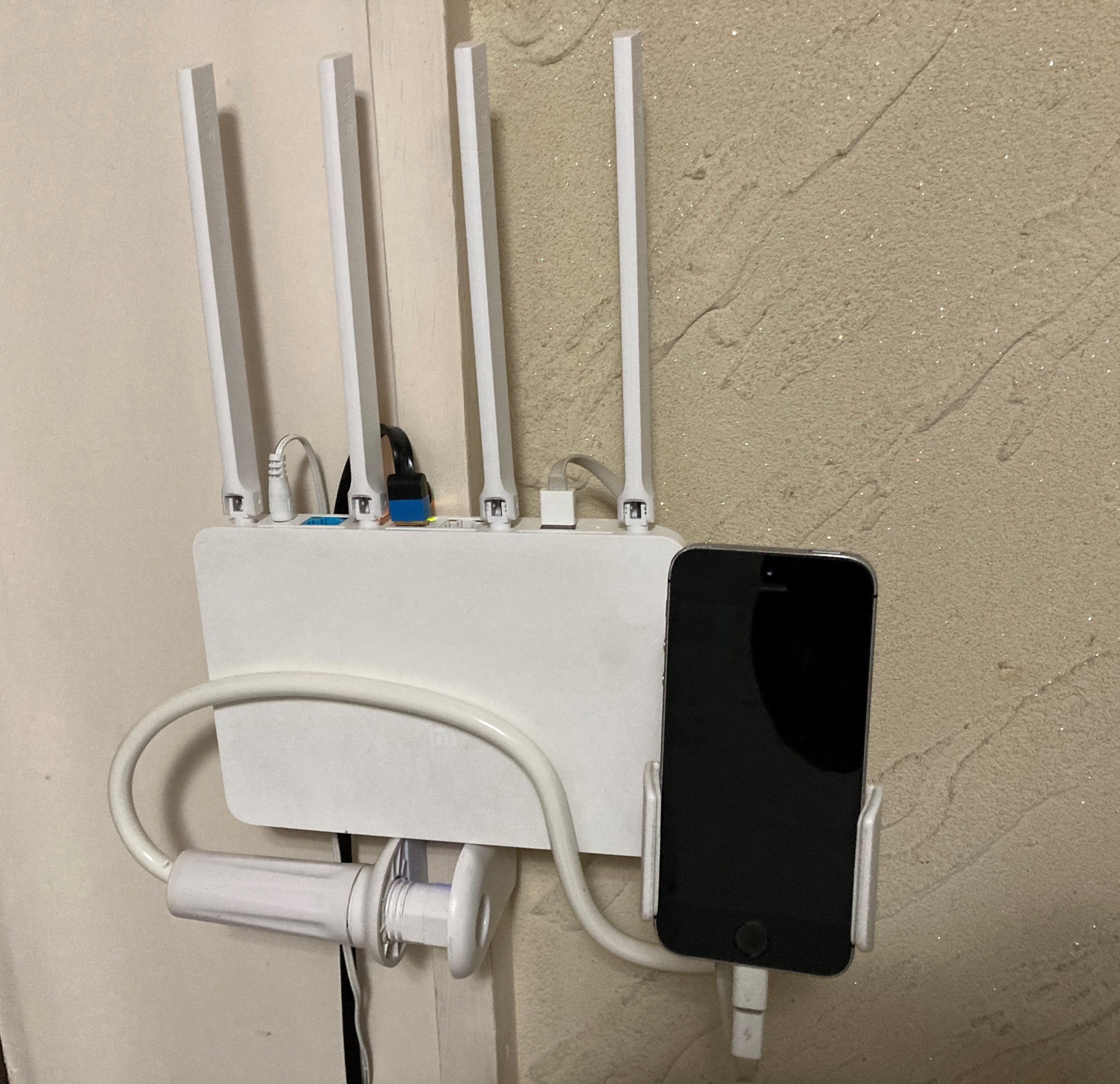

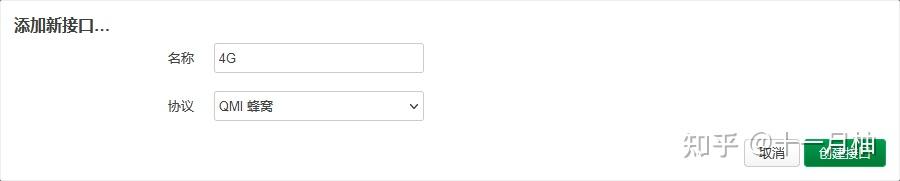
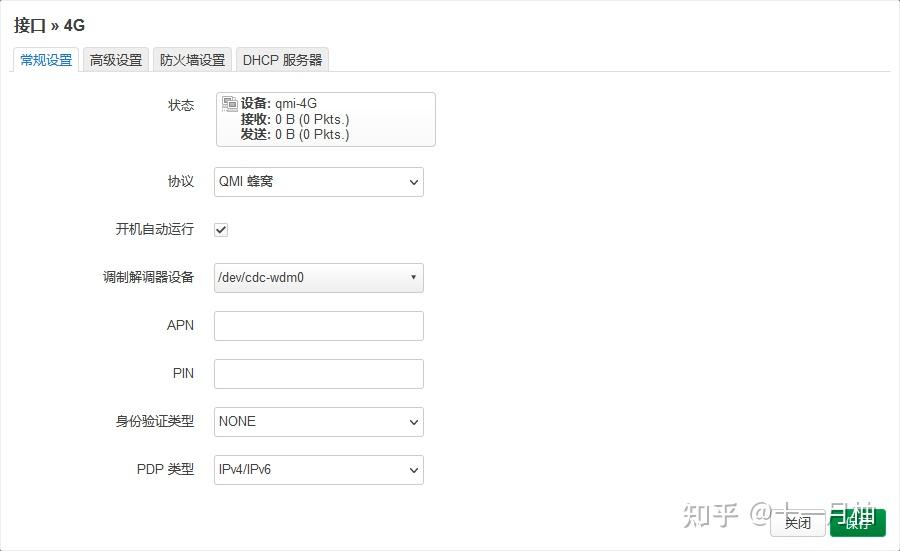
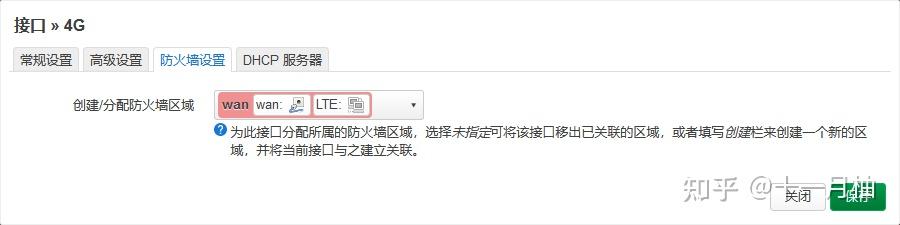
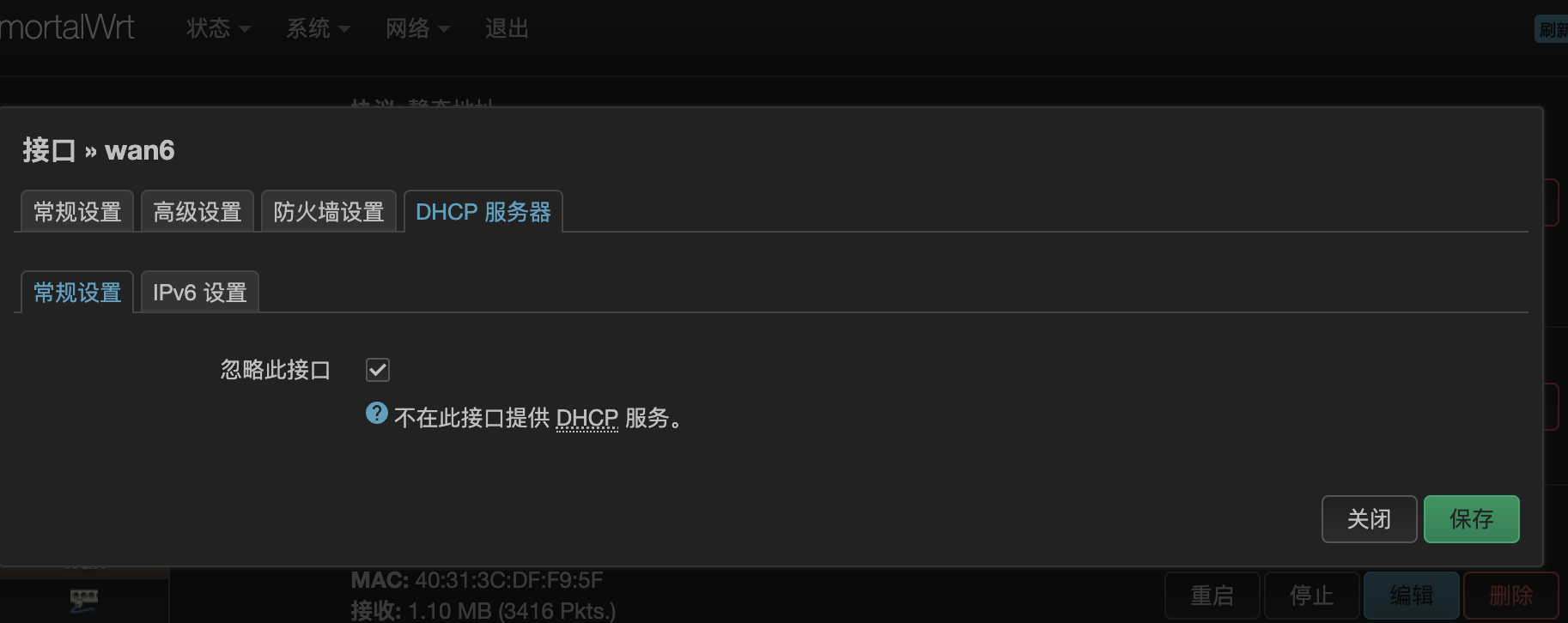
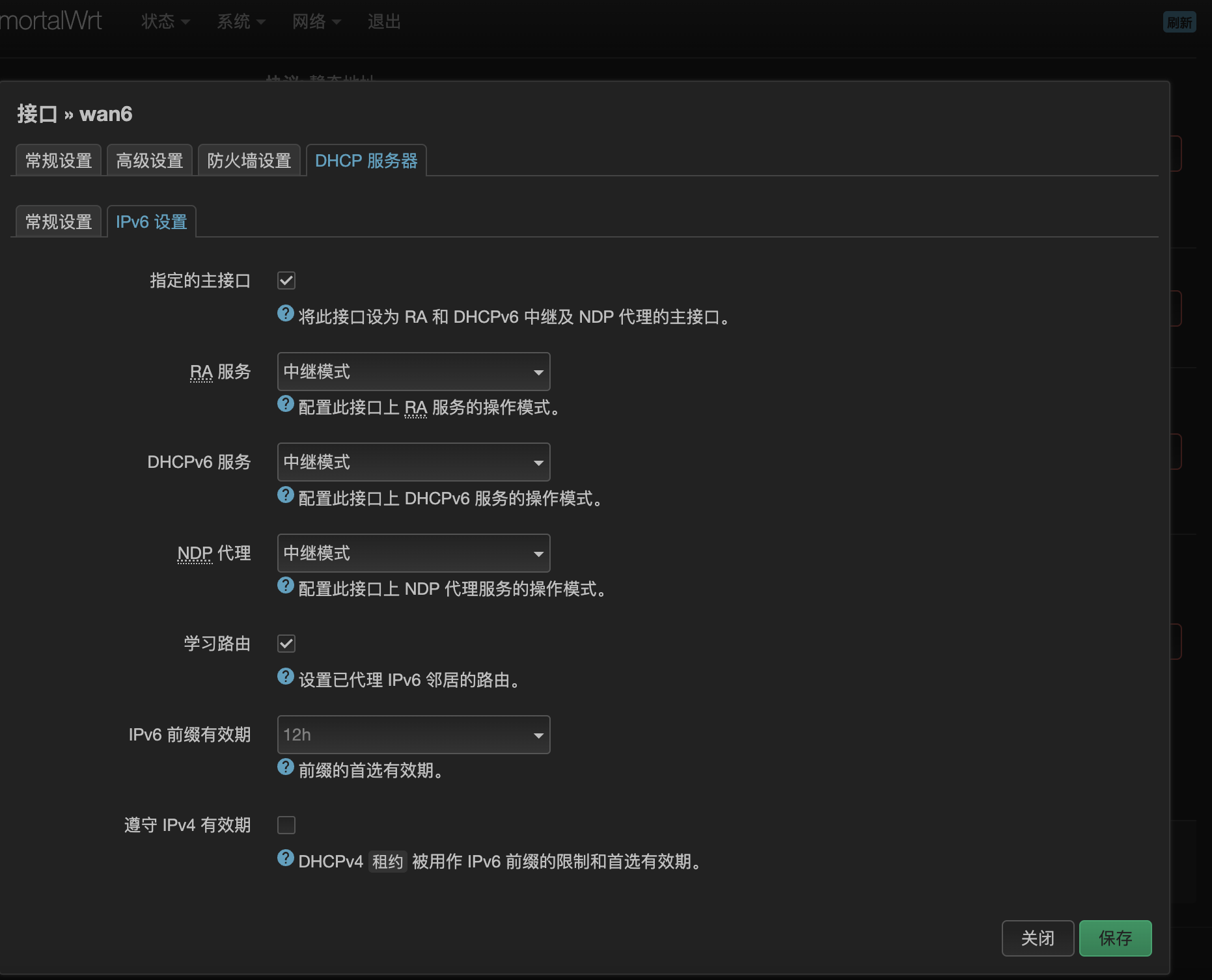
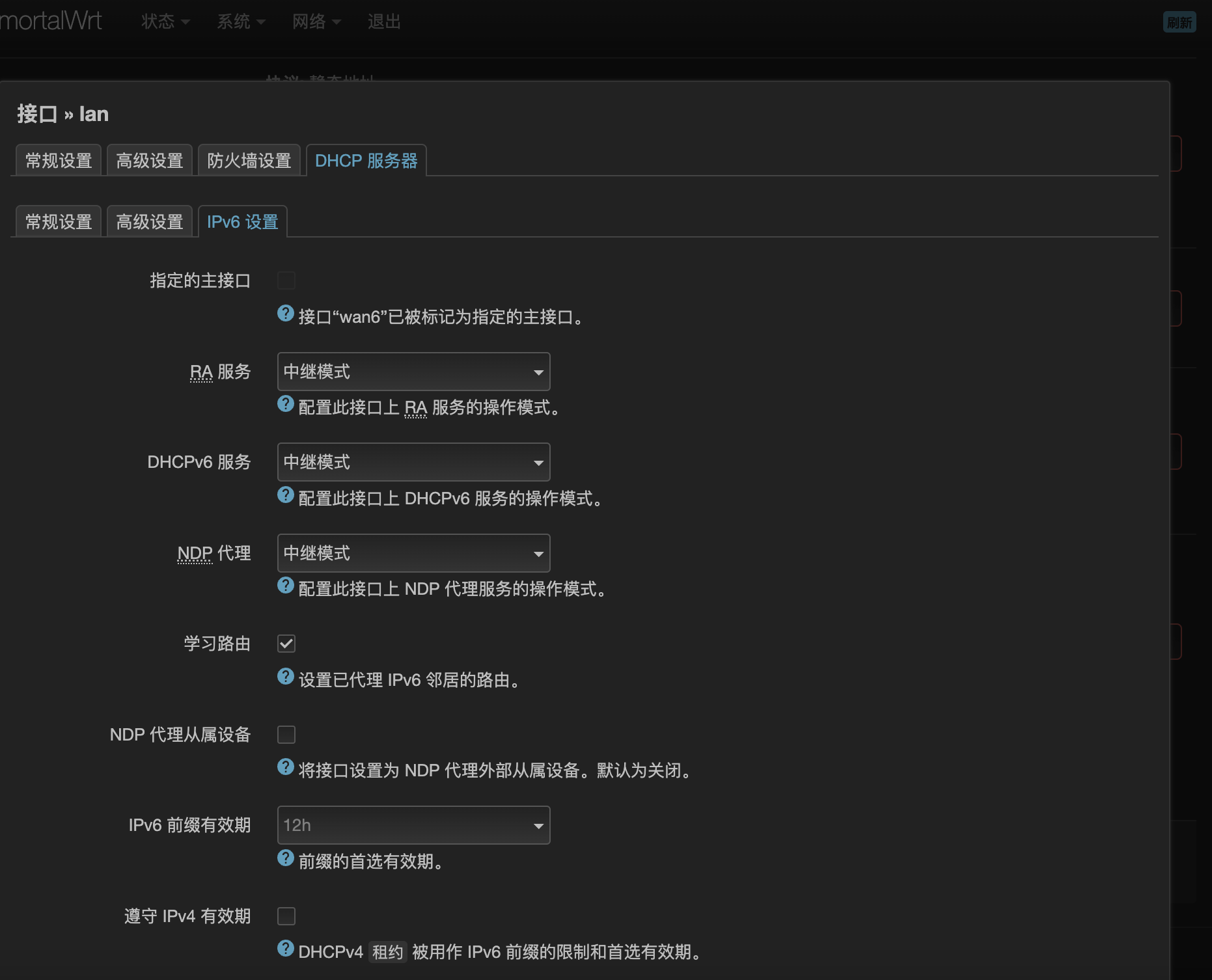
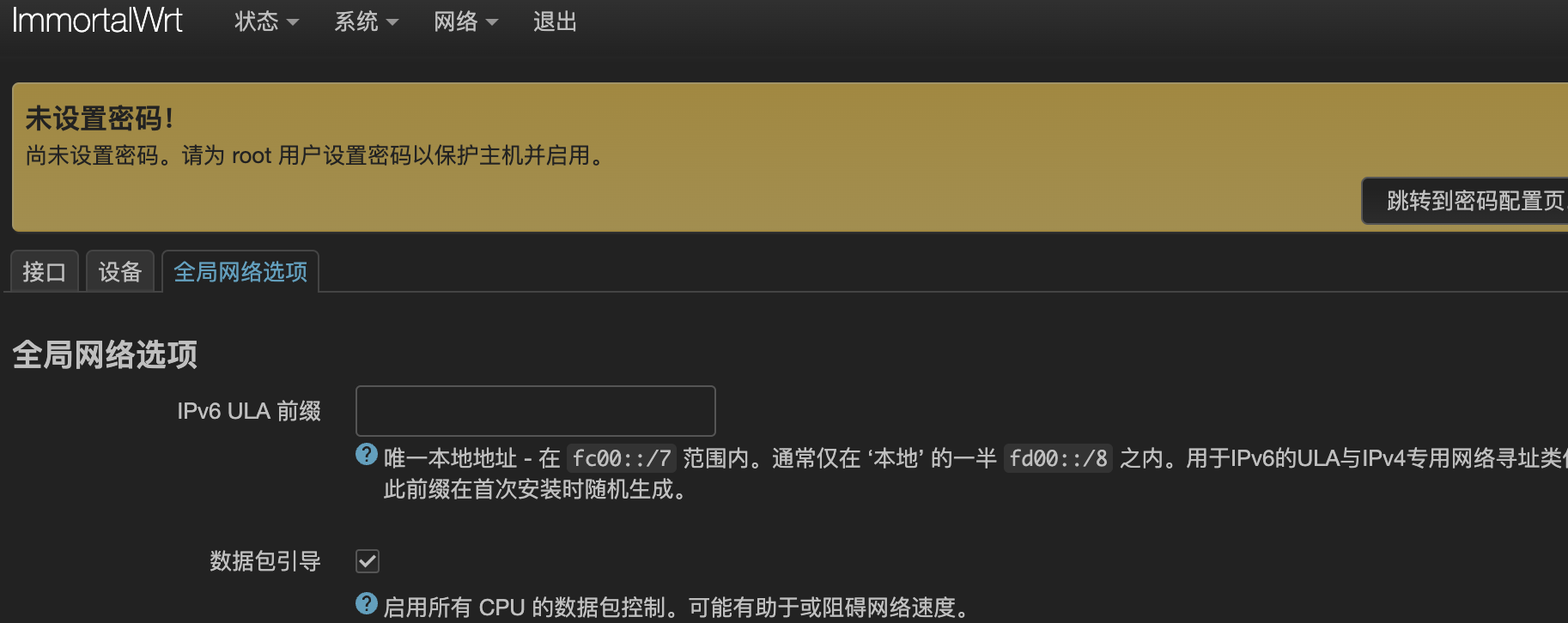 正常情况下,连接在路由器下面的设备就能获取到公网IPv6地址了,但是可能还打不开IPv6网站:http://test6.ustc.edu.cn,这个时候可能需要ping一下wan6接口的IPv6地址,让地址被NDP代理学习(可以用
正常情况下,连接在路由器下面的设备就能获取到公网IPv6地址了,但是可能还打不开IPv6网站:http://test6.ustc.edu.cn,这个时候可能需要ping一下wan6接口的IPv6地址,让地址被NDP代理学习(可以用